時間:2017-05-08 來源:互聯網 瀏覽量:
在w10操作係統中,如果係統中遇到什麼問題在任務欄右下角就會彈出通知提醒的現象,並發出警告聲,非常的煩人,該如何將其關閉呢?下麵小編就跟大家說說w10怎麼關閉通知提醒的聲音。
w10關閉通知提醒聲音的方法:
1、按下【Win+R】輸入 regedit 點擊確定進入注冊表編輯器;
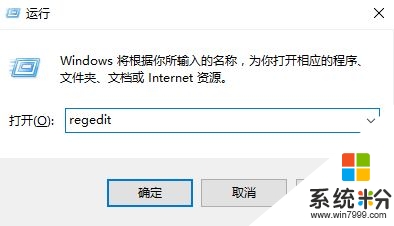
2、在左側依次展開HKEY_LOCAL_MACHINE/Software/Microsoft/Windows/CurrentVersion/ImmersiveShell ;
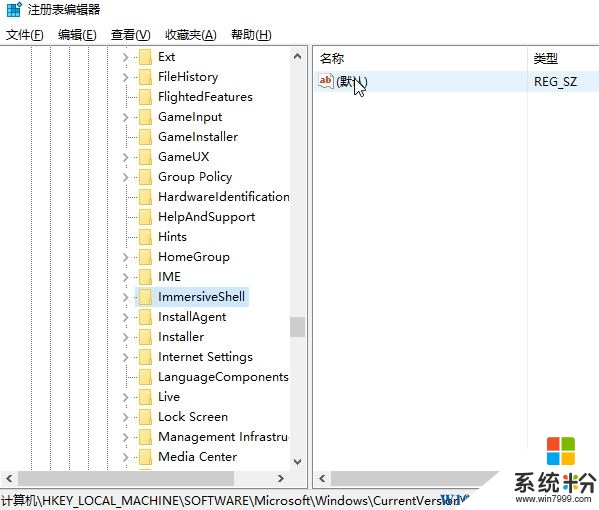
3、在右側單擊右鍵,選擇【新建】-【DWORD(32 位)值】,將該值命名為UseActionCenterExperience
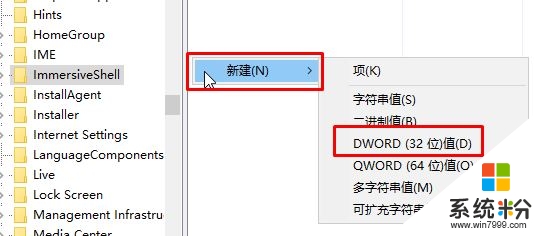
4、然後依次定位到:HKEY_LOCAL_MACHINE\SOFTWARE\Microsoft\Windows\CurrentVersion\ImmersiveShell\Launcher;
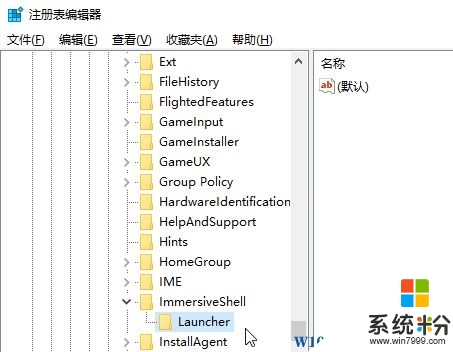
5、在右側新建個名為“DisableLightDismiss”的DWORD(32位)值,數值數據設置為1。
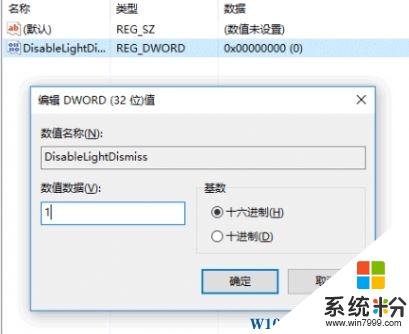
完成以上操作關閉注冊表,打開任務管理器,找到【Windows 資源管理器】單擊右鍵,選擇【重新啟動】即可。
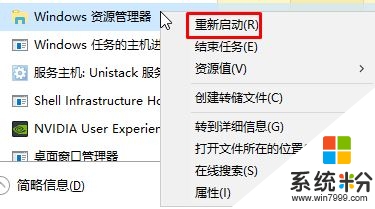
【w10怎麼關閉通知提醒的聲音】大家知道是怎麼一回事了吧,按照上述的教程步驟來設置就能解決問題。還有其他的windows係統下載使用的疑問的話,都歡迎上係統粉官網查看。